Photoshop花卉照片处理教程:为花卉添加光线(3)
来源:未知
作者:admin
学习:244人次
6,再新建一个20像素x20像素的文件,注意背影内容为透明
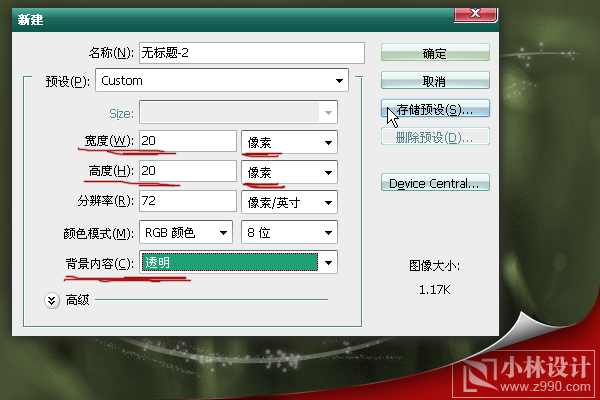
7,选矩形选框工具,改变状态为固定大小,1像素x4像素,然后在文件中点击鼠标左键,创建选区.
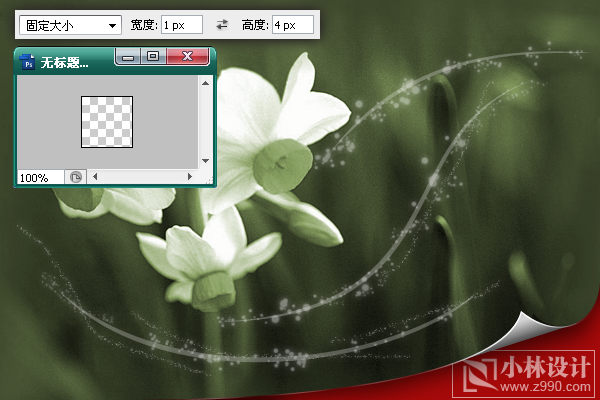
8,填充白色后.CTRL+D取消选区,再CTRL+A,全选,再从遍辑菜单中选择定义图案.

学习 · 提示
相关教程
关注大神微博加入>>
网友求助,请回答!
6,再新建一个20像素x20像素的文件,注意背影内容为透明
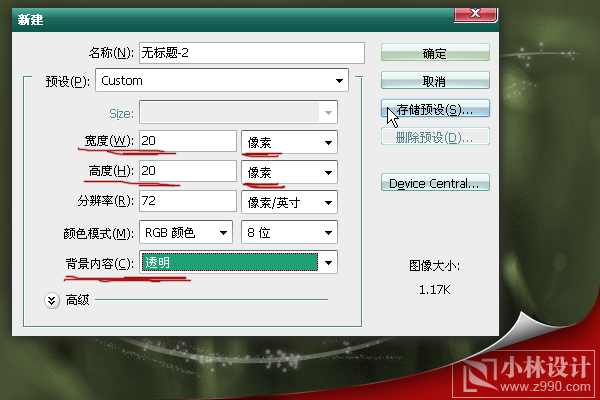
7,选矩形选框工具,改变状态为固定大小,1像素x4像素,然后在文件中点击鼠标左键,创建选区.
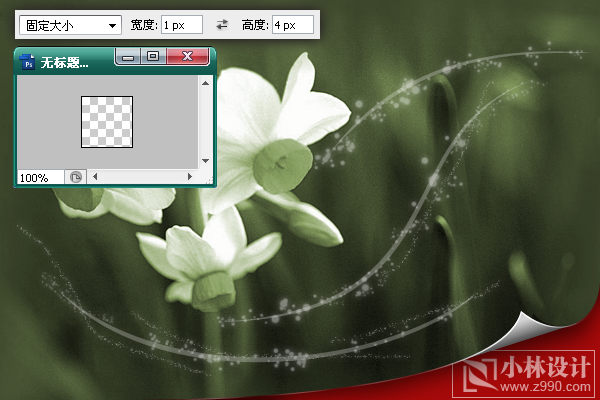
8,填充白色后.CTRL+D取消选区,再CTRL+A,全选,再从遍辑菜单中选择定义图案.

相关教程